希沃白板5是专门用来制作课件的软件,一些教师就会通过该软件进行课件的制作,在制作的时候,会需要进行视频素材的添加,将视频素材添加到幻灯片中,可以对视频进行设置播放次数,或者是循环播放等操作,而想要添加视频素材的话,只需要将多媒体功能打开,再根据视频存放的路径进行依次打开保存位置选择需要添加的视频素材就好了,操作起来十分的简单,下方是关于如何使用希沃白板5插入视频的具体操作方法,如果你需要的情况下可以看看方法教程,希望对大家有所帮助。
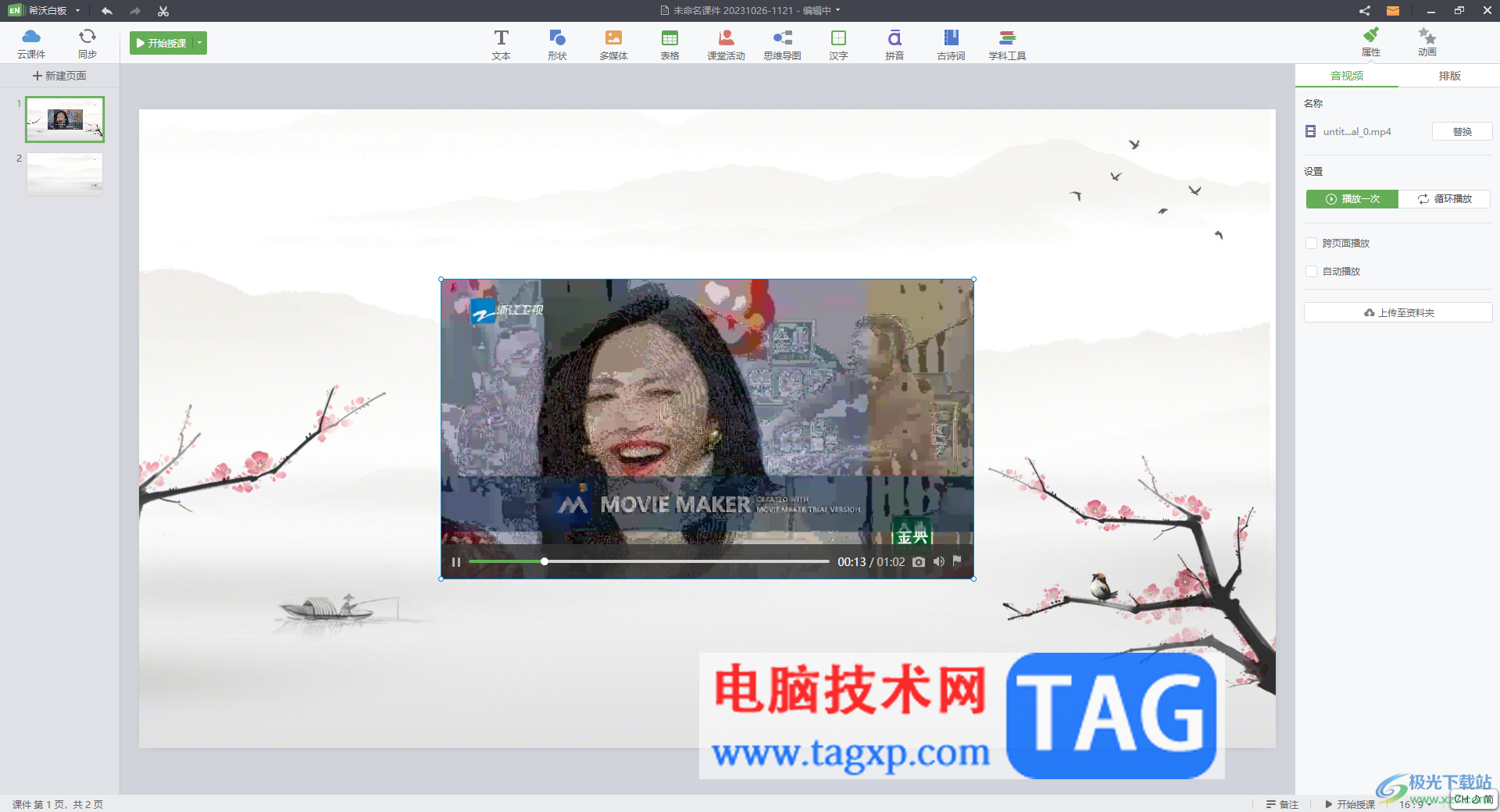
1.首先将电脑上的希沃白板5点击打开,然后在页面右上角的位置将【新建课件】按钮进行点击,进入到新建的幻灯片页面中。
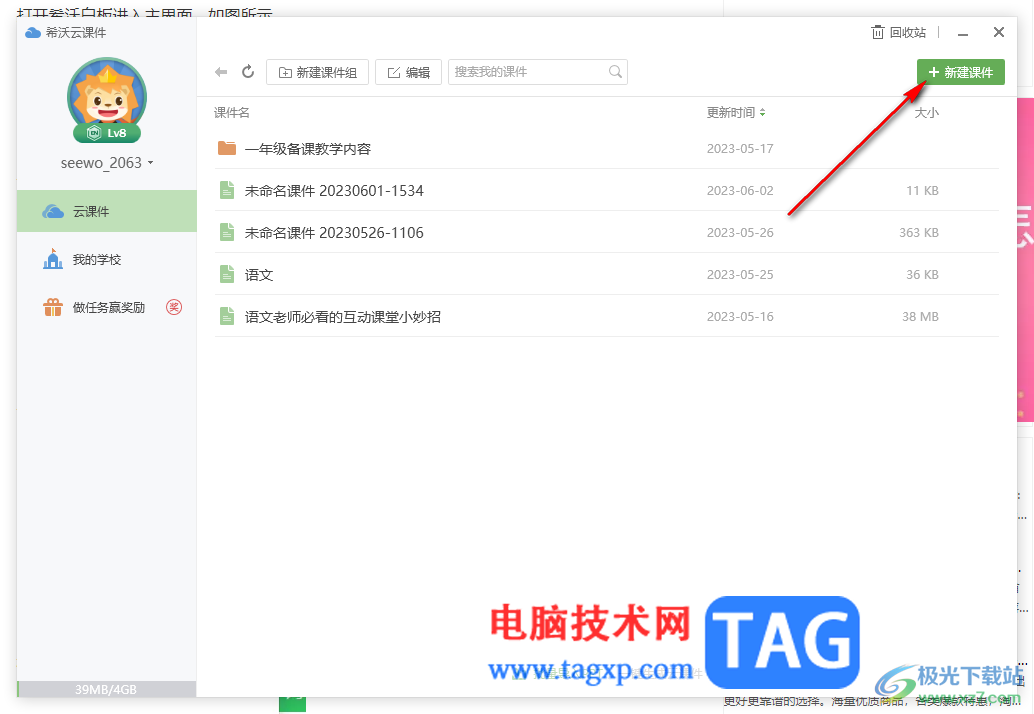
2.在打开的窗口中,将页面顶部工具栏中的【多媒体】选项卡点击一下。
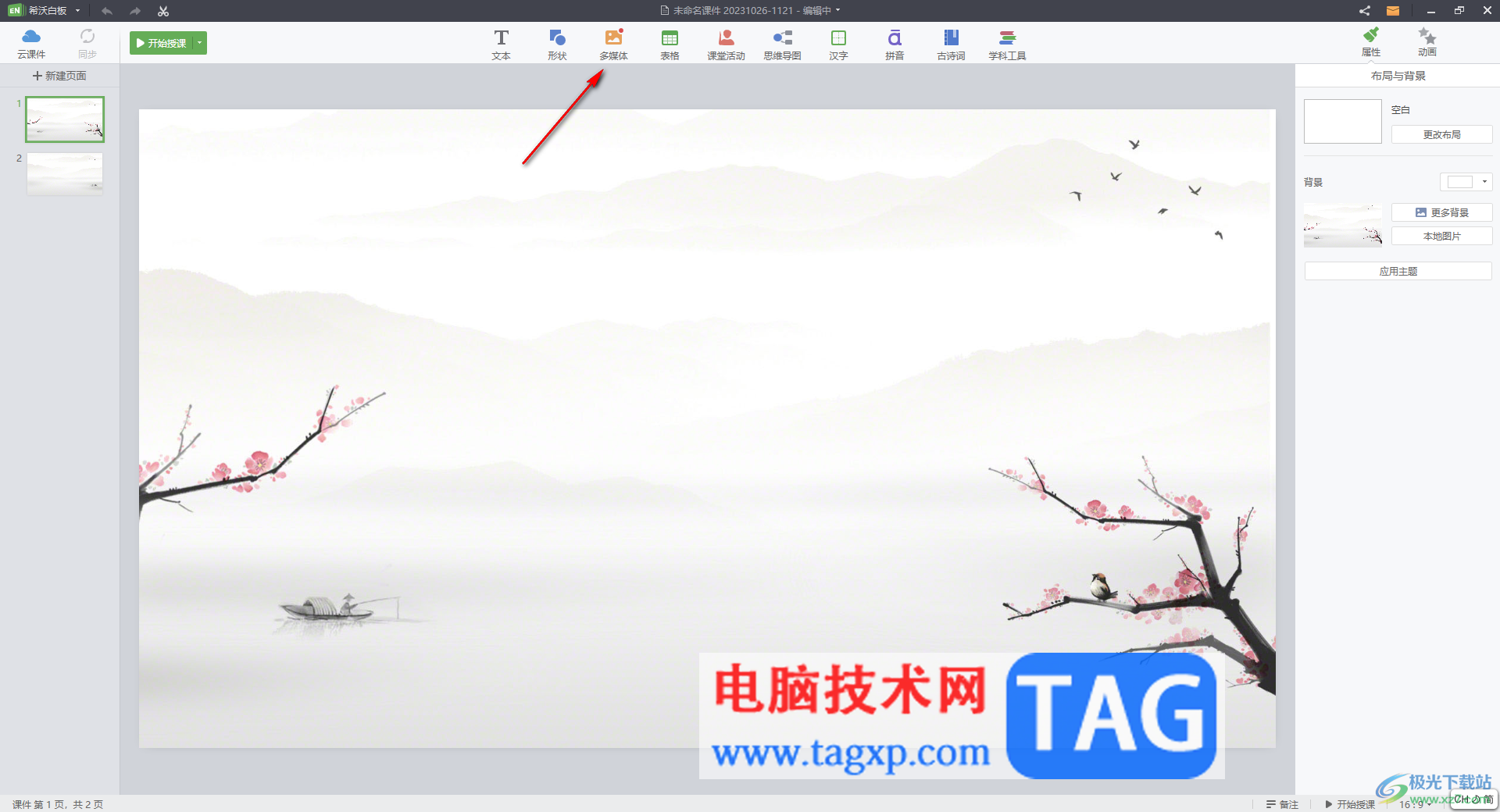
3.这时,即可弹出一个窗口,在该窗口中选择【音视频】,然后选择视频素材存放的位置。
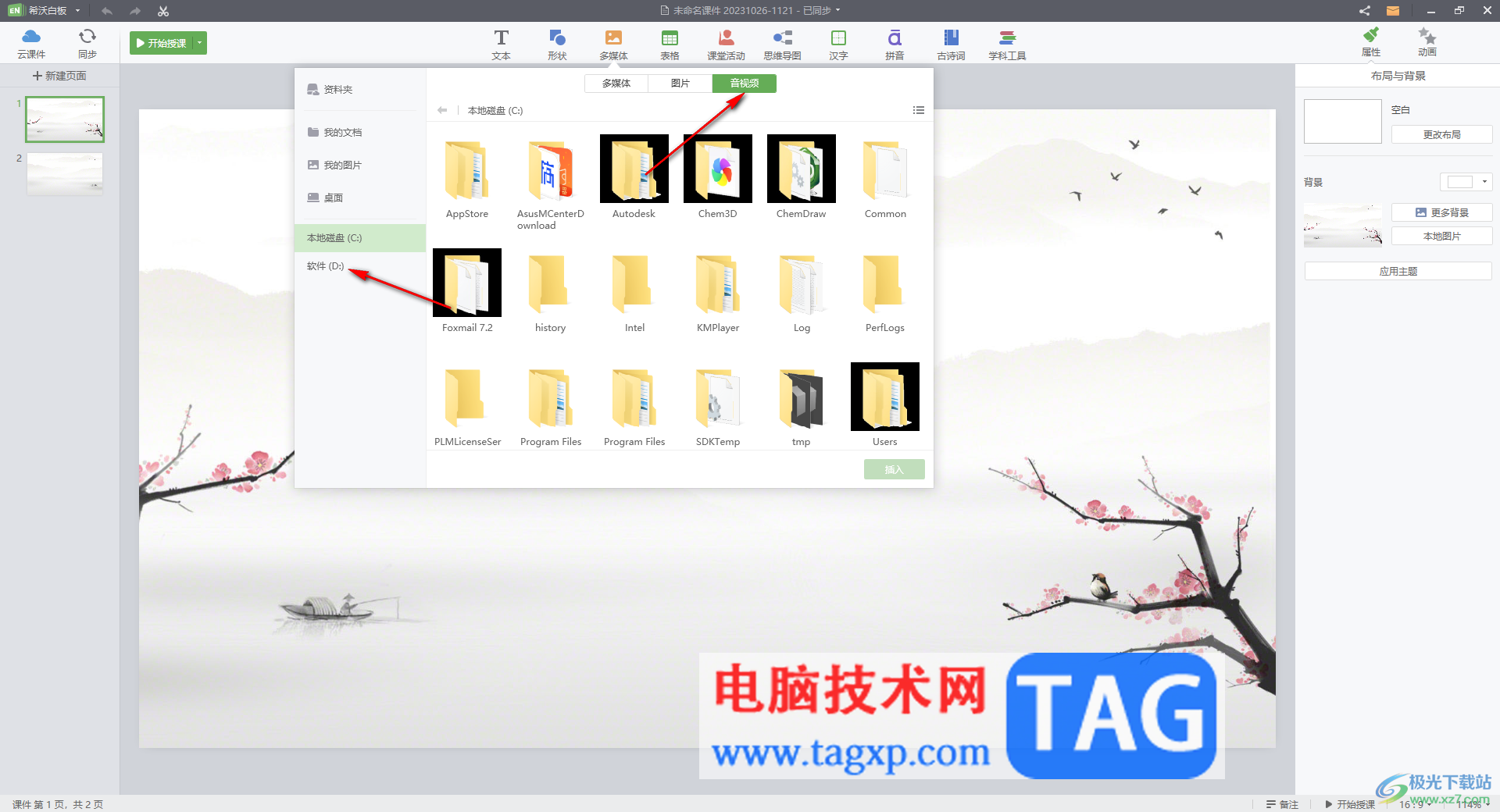
4.随后,将找到的视频素材进行点击选中,将右下角的【插入】按钮进行点击。
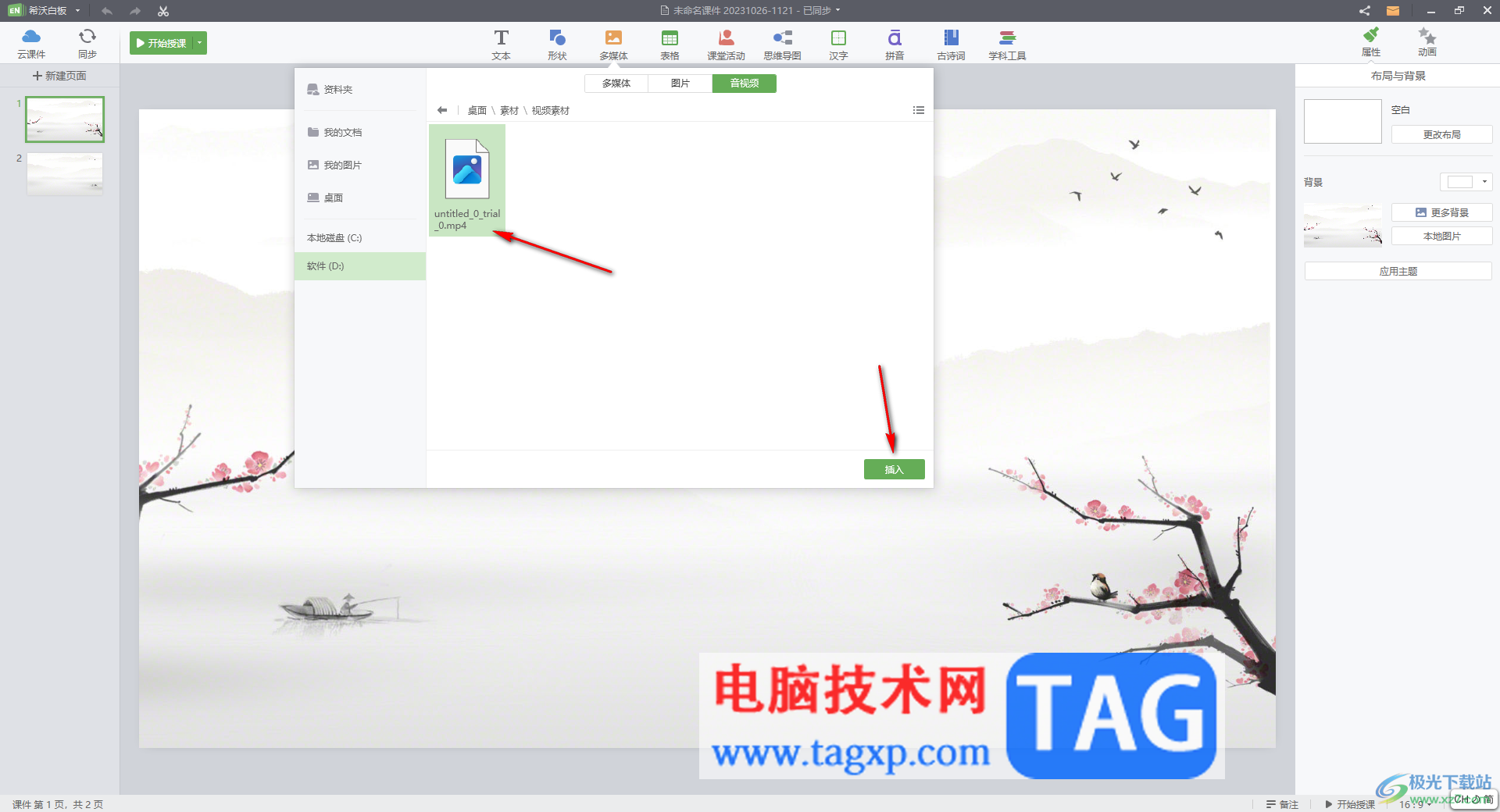
5.这时你可以看到我们添加的视频显示在幻灯片页面中的,在页面的右侧位置可以设置视频播放的方式,比如设置循环播放以及自动播放等。
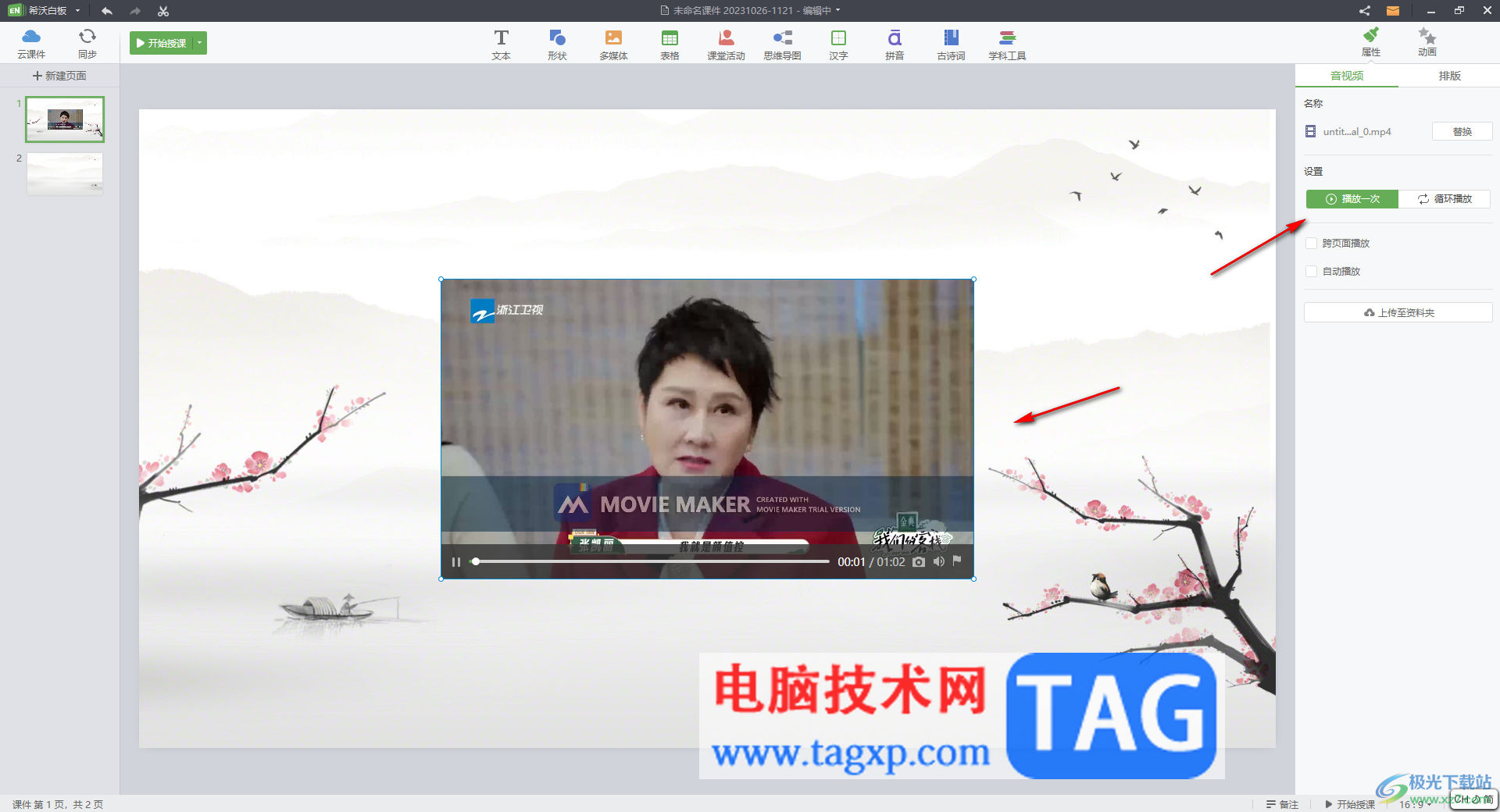
以上就是关于如何使用希沃白板5插入视频的具体操作方法,在希沃白板5中制作课件的话,就会需要插入视频、音频或者是图片以及文档等内容,那么操作方法可以按照以上的方法教程进行插入即可,感兴趣的话可以操作试试。
 SSD与HDD的优缺点解析:哪个更适合你的需
SSD与HDD的优缺点解析:哪个更适合你的需
当谈到电脑存储设备时,SSD(固态硬盘)和HDD(机械硬盘)是通......
 如何更换电脑显卡教程:如何选择适合我
如何更换电脑显卡教程:如何选择适合我
电脑显卡的选择对于构建一台高性能的游戏或工作站有着重要影......
 为什么现在手机都取消外置存储卡了?
为什么现在手机都取消外置存储卡了?
当前很多搭载安卓系统的智能手机取消了外置存储卡。安卓原生......
 PotPlayer设置上下左右翻转视频画面的方法
PotPlayer设置上下左右翻转视频画面的方法
PotPlayer应该是大家都不太陌生的一款播放器软件,在该播放器中......
 epicgame所有权验证失败解决方法
epicgame所有权验证失败解决方法
许多在epicgame上玩游戏的玩家很多都遇到了所有权验证失败的情......
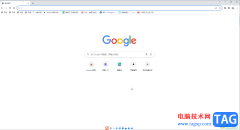
谷歌浏览器是一款非常好用的软件,很多小伙伴都在使用。在其中如果我们希望为某个网页创建快捷方式,小伙伴们知道具体该如何进行操作吗,其实操作方法是非常简单的,只需要进行几个非...
很多小伙伴在使用360极速浏览器的过程中经常会遇到打开网站之后网站声音突然出现的情况,为了避免这种情况的发生,我们可以选择在360极速浏览器中关闭浏览器的声音。在360极速浏览器中关...
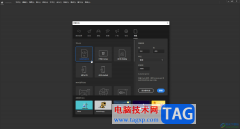
Adobeanimate简称为An,这是一款非常好用,非常专业的动画制作软件,很多小伙伴都在使用。如果我们在Adobeanimate中如果我们创建了多个图层,有时候需要编辑和处理下面的图层时,会被上层的元...
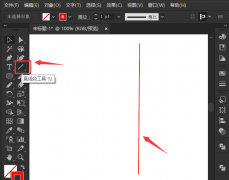
越来越多的朋友喜欢使用ai这款软件了,想必有的朋友还不知道ai中是怎么设置线条宽度比例的?那么今天小编就为大家带来了ai设置线条宽度比例的方法哦,有需要的朋友赶快来看看吧。...
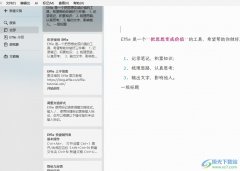
effie是一款专业的笔记软件,它支持文字习写作、思维导图、大纲和ai助手等功能,可以帮助用户高效完成写作,为用户提供了沉浸的写作环境,因此effie软件深受用户的喜爱,当用户在使用ef...
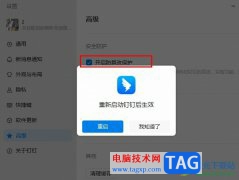
钉钉是很多小伙伴都在使用的一款一站式办公软件,在这款软件中,我们可以启动各种功能来提高自己的使用体验,还可以开启开启防篡改保护功能来保护钉钉不被恶意软件或是未授权的软件随...
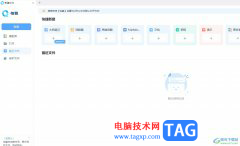
怡氧作为一款非常强大的办公软件,为用户带来了非常好用的办公功能,它集中了office、大纲笔记、思维导图、流程图等工具,可以有效提升用户的工作效率,使用户可以轻松处理好各种工作文...

WPS文档是一款非常好用的办公软件,其中的功能非常强大,很多小伙伴基本上每天都在使用。如果我们需要在电脑版WPS文档中插入倾斜的水印,小伙伴们知道具体该如何进行操作吗,其实操作方...
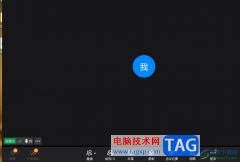
钉钉是大家公认的一款十分便捷且智能化的办公软件,通过该软件可以让大家进行各种相关办公操作的,大家在使用钉钉进行办公的时候,会进行会议视频设置,有的小伙伴想要将摄像头进行关...
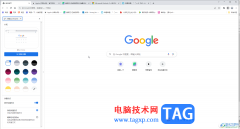
谷歌浏览器是一款非常好用的软件,该软件性能文档,没有广告打扰,很多小伙伴都在使用。如果我们需要在电脑版谷歌浏览器中恢复不下心关闭的网页,小伙伴知道具体该如何进行操作吗,其...

WPS演示文稿是一款非常好用的专业办公软件,其中的功能非常丰富好用,很多小伙伴在在需要进行日常办公时都会首选使用该软件。如果我们需要将图片中的文字内容提取出来,放在幻灯片中编...
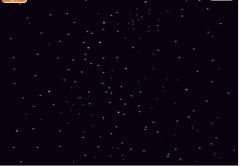
Scratch怎么制作飞机大战?下面是小编介绍的Scratch飞机大战小游戏的实现方法,有需要的小伙伴一起来下文看看吧,希望可以帮助到大家!...
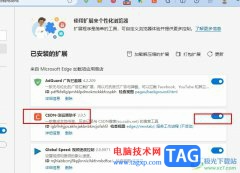
CSDN浏览器助手是很多小伙伴都在使用的一款浏览器插件,在这款插件中我们可以在任意页面中唤出搜索框,不用再切换网页,有的小伙伴想要将自己浏览器中使用该插件,但又不知道该怎么进...

最近有很多朋友在咨询小编EDIUS怎么添加视频音轨?那么针对这个问题,小编今天就和大家分享一下EDIUS添加视频音轨方法哦,希望可以帮助到有需要的朋友哦。...
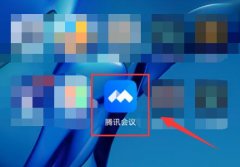
在平时的工作中,我们经常会使用到腾讯会议软件进行开会,那么有的朋友收到邀请链接后,该怎么在app中打开呢?接下来小编就将具体的操作方法分享如下哦。...